Come utilizzare il controllo di sicurezza su iPhone
Varie / / April 06, 2023
I dispositivi Apple, in particolare gli iPhone, hanno una buona esperienza nell'introduzione di efficaci funzionalità di sicurezza e privacy. Apple continua a raddoppiare la privacy e la sicurezza degli utenti, sia esso prevenzione del tracciamento tra siti su Safari O impostare SOS emergenze. Con l'aggiornamento di iOS 16, arriva una nuova funzionalità chiamata Safety Check a beneficio degli utenti di iPhone.

Safety Check ti consente di assumere il controllo dei dati che condividi con i tuoi amici e familiari che utilizzano il tuo ID Apple. Questo post spiegherà come utilizzare Safety Check su iPhone e come è un passo avanti per proteggere la tua privacy.
Per questo post abbiamo utilizzato un iPhone con iOS 16 Public Beta. Safety Check sarà disponibile con l'aggiornamento iOS 16 dal 12 settembre in poi per gli iPhone idonei.
Cos'è il controllo di sicurezza
Il controllo di sicurezza fa parte dell'elaborato di Apple Guida per l'utente sulla sicurezza personale. Ti consente di assumere il controllo di tutte le autorizzazioni, l'accesso alle app e i dati come la condivisione della posizione e i dati iCloud con i contatti. Se sfortunatamente sei finito in una relazione violenta e il tuo partner sta usando il tuo ID Apple, puoi proteggere la tua privacy revocando ogni accesso alle tue informazioni. Questa funzione è utile, soprattutto per le vittime di violenza domestica. Safety Check ti eviterà il fastidio di rivedere le autorizzazioni delle app separate e l'accesso con i contatti agendo come un kill switch per ripristinare tutte le autorizzazioni sulla privacy del tuo iPhone con un solo tocco.
Come accedere al controllo di sicurezza su iPhone
Safety Check comprende due funzionalità: ripristino di emergenza e gestione della condivisione e dell'accesso. Lascia che ti mostriamo prima come accedere a Safety Check sul tuo iPhone. Procedi solo se il tuo iPhone esegue almeno iOS 16.
Passo 1: Apri l'app Impostazioni sul tuo iPhone.

Passo 2: Scorri verso il basso e seleziona Privacy e sicurezza dall'elenco di opzioni.

Passaggio 3: Scorri verso il basso e tocca Controllo di sicurezza.

Tieni presente che puoi sempre toccare l'opzione Uscita rapida nell'angolo in alto a destra per interrompere il processo di controllo di sicurezza.

Come utilizzare il ripristino di emergenza
Ci sono momenti in cui condividi album, musica, posizione e altri servizi con la tua famiglia o i tuoi amici. Qualche tempo dopo, è naturale dimenticarsene e non revocare alcuna autorizzazione. È qui che entra in azione il ripristino di emergenza. Ti consente di rivedere e revocare tutte le autorizzazioni delle app dai contatti. Questa opzione ti consente anche di modificare la password del tuo account Apple e configurare i contatti di emergenza. Lascia che ti mostriamo il processo passo dopo passo per utilizzare questa funzionalità.
Passo 1: Apri l'app Impostazioni sul tuo iPhone.

Passo 2: Vai a Privacy e sicurezza.

Passaggio 3: Scorri verso il basso e tocca Controllo di sicurezza.

Passaggio 4: Tocca Ripristino di emergenza.

Passaggio 5: Una volta visualizzata la schermata iniziale, tocca Avvia ripristino di emergenza in basso.

Passaggio 6: Tocca Ripristina persone e app.

Puoi toccare Ripristina per rimuovere tutte le condivisioni e accedere alle autorizzazioni in una volta sola oppure puoi toccare Gestisci condivisione e accesso per selezionare contatti e app specifici.

Andremo avanti con Gestisci condivisione e accesso, ma stai ancora eseguendo il ripristino di emergenza.
Passaggio 7: Tocca Continua nella parte inferiore della schermata iniziale per gestire la condivisione e l'accesso.

Passaggio 8: Tocca la barra di ricerca per cercare i contatti che condividono le informazioni dell'app come Dov'è, Salute, Foto e Note. Puoi quindi rimuovere quei contatti dal tuo ID Apple.
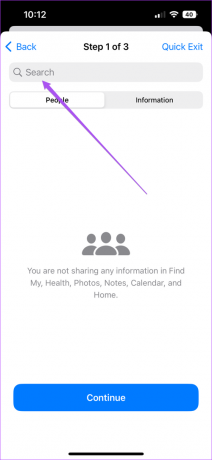
Se non ci sono contatti, tocca Continua e quindi tocca di nuovo Continua per andare al passaggio successivo.
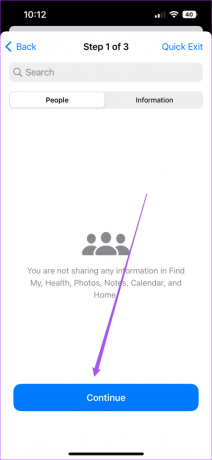

Passaggio 9: Seleziona l'app di cui desideri revocare le autorizzazioni e tocca Interrompi accesso app.


Passaggio 10: Tocca Continua per andare avanti.

Passaggio 11: Seleziona i dispositivi utilizzando il tuo ID Apple e tocca Rimuovi dispositivi selezionati.
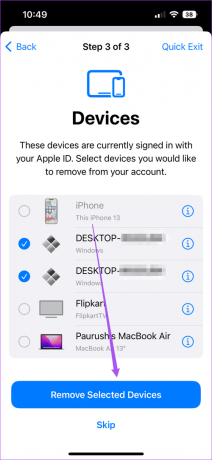
Passaggio 12: Tocca Aggiungi un numero di telefono attendibile per ricevere i codici di verifica. Se il numero è già stato aggiunto, tocca Continua.

Passaggio 13: Tocca Aggiorna password per aggiornare la password del tuo account Apple per una maggiore sicurezza.

In caso contrario, puoi toccare Aggiorna in seguito in Impostazioni.
Passaggio 14: Tocca Aggiungi contatto di emergenza per avvisare i tuoi contatti durante SOS.
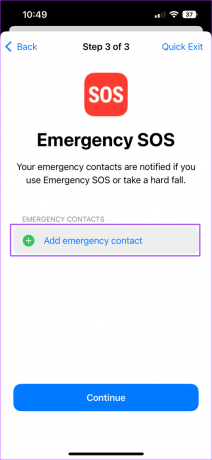
Puoi anche selezionare la relazione con quel contatto mentre selezioni il nome dall'elenco dei contatti.

Passaggio 15: Puoi aggiornare il passcode del tuo dispositivo o toccare Ignora.
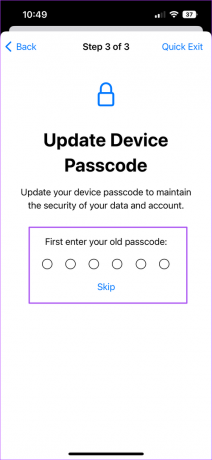
Passaggio 16: Una volta completato il controllo di sicurezza, tocca Fatto.

Mettiti al sicuro
Safety Check è un ottimo passo per salvare i tuoi dati e la tua privacy da accessi indesiderati da parte di contatti che non sono più affidabili. Apple ha reso più facile per gli utenti di iPhone proteggere le loro informazioni importanti da intrusi imprevisti. Insieme alla privacy, puoi anche abilita gli avvisi di maltempo sul tuo iPhone per prendere decisioni informate in merito ai tuoi spostamenti quotidiani, biglietti aerei e viaggi su strada.
Ultimo aggiornamento il 12 settembre 2022
L'articolo di cui sopra può contenere link di affiliazione che aiutano a supportare Guiding Tech. Tuttavia, ciò non pregiudica la nostra integrità editoriale. Il contenuto rimane imparziale e autentico.
LO SAPEVATE
L'iPhone 5s è uno dei telefoni Apple più popolari, con oltre 70 milioni di unità vendute dal 2013.
Scritto da
Paurush Chaudhary
Demistificare il mondo della tecnologia nel modo più semplice e risolvere i problemi quotidiani relativi a smartphone, laptop, TV e piattaforme di streaming di contenuti.



